如何在 Windows 11 中禁用 Bitdefender
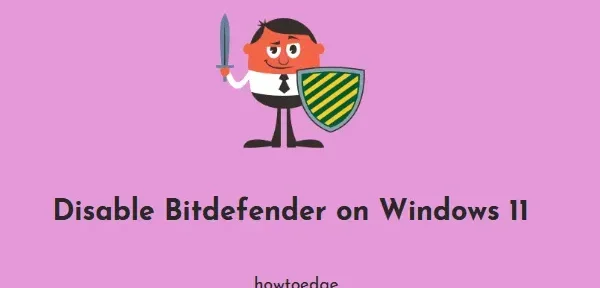
在防病毒方面,有幾個眾所周知的實體。Bitdefender 就是其中之一,它在所有方面都表現出色,例如保護您的設備、防止勒索軟件和其他許多方面。但是,有時您別無選擇,只能禁用防病毒軟件。這篇文章提供了一種在 Windows 11 上完全禁用 Bitdefender 的更簡單方法。
您何時需要禁用防病毒軟件?
眾所周知,防病毒軟件會阻止安裝新應用程序,即使您完全確定它們的真實性也是如此。有時它還會阻止您在計算機上下載或安裝新更新。在所有這些情況下,您必須禁用您的防病毒程序,否則您將不會安裝有衝突的軟件或新的更新。
如果該防病毒軟件是您的 Windows 11 PC 上的 Bitdefender,請查看如何輕鬆地暫時甚至永久禁用它。成功安裝應用程序後,不要忘記重新打開它。否則,您的計算機很容易受到在線威脅、木馬、勒索軟件等的攻擊。
如何在 Windows 11 中禁用 Bitdefender
要在 Windows 11 PC 上禁用Bitdefender ,請執行以下步驟:
- 首先,單擊任務欄上可用的向上箭頭。
- 當它展開時,右鍵單擊Bitdefender圖標並選擇Show。
- 讓 Bitdefender 啟動並轉到保護選項卡。
- 您會在右側窗格中找到防病毒軟件作為第一個選項。單擊上面可用的“打開”按鈕。
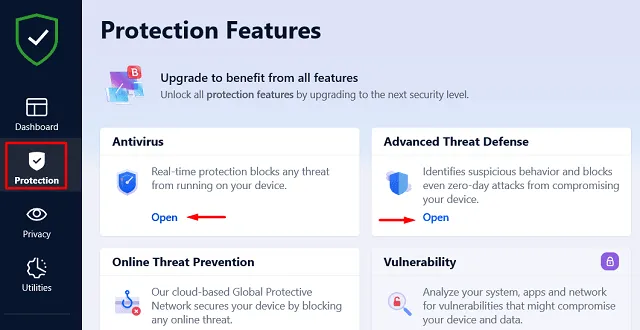
- 轉到“高級”選項卡並關閉“ Bitdefender Shield ”旁邊的切換開關。
- 然後會出現一個 UAC 窗口,詢問您是否真的要禁用此應用程序。好吧,點擊是按鈕。
- Bitdefender 現在將建議您禁用此應用程序的時間。使用下拉菜單選擇 5 分鐘到 1 小時或永久關閉。也可以在他/她的設備重新啟動之前禁用此功能。
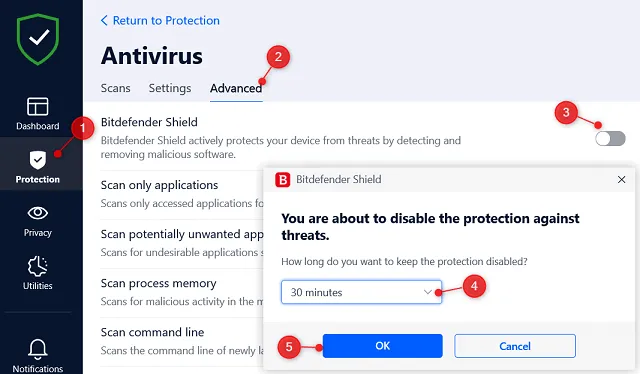
- 選擇選項後,單擊“確定”,此安全應用程序將在選定的時間間隔內禁用。
- 返回“保護”選項卡,這次單擊“高級威脅保護”磁貼上的“打開”。
- 轉到“設置”選項卡並關閉第一個切換開關,即“高級線程保護”。
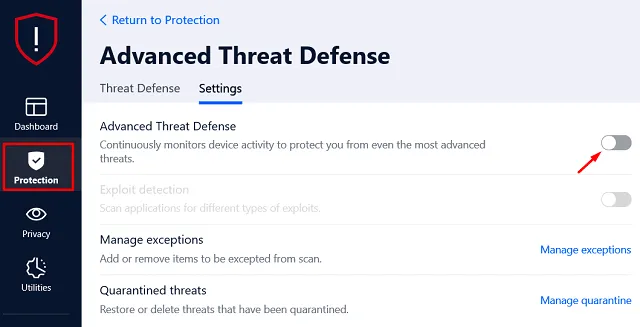
注意。如果您購買了高級版 Bitdefender 防病毒軟件,您必須在保護屏幕上禁用以下功能。
VulnerabilityRansomware RemediationFirewallAntispam
就是這樣,您已在 Windows 11 PC 上成功禁用 Bitdefender。Bitdefender 將在選定的時間內保持禁用狀態,一旦限制時間過去,此應用程序將自動重新啟動。
儘管會自動啟用防病毒軟件,但您需要手動啟用高級威脅防禦和高級功能,例如漏洞、勒索軟件修復、防火牆和反垃圾郵件。
在 Bitdefender 中禁用隱私
使用 Bitdefender 高級計劃,您還可以獲得強大的隱私功能。VPN、Anti-tracker、家長控制等都可以通過它輕鬆管理。也可以激活它來保護在線交易。您甚至可以通過阻止可以跟踪和記錄您的在線活動的網絡攻擊來保護您的隱私。
要啟用此功能,請打開 Bitdefender 並轉到隱私選項卡。轉到右側面板並探索其上的附加功能。
如何在 Windows 11 中重新啟用 Bitdefender?
如果您已永久禁用 Bitdefender,它將不會重新啟用自身。相反,您需要啟動此應用程序並手動刪除它最近的所有限制。您可以在保護屏幕上找到所有功能。
Bitdefender 與 Windows Defender:哪個更好?
Bitdefender 是第三方防病毒程序,其所有功能僅在購買高級計劃後可用。鑑於 Windows 安全性是一個內置應用程序,其所有功能都可供所有用戶使用。
因此,如果您正在尋找功能強大的防病毒軟件並願意購買其高級功能,請選擇 Bitdefender。另一方面,如果您還沒有準備好購買僅在 Windows 安全中心中免費提供的功能的應用程序,請購買。我希望這能回答你的要求。
資料來源:Howtoedge



發佈留言